Die vorliegende Übersetzung wurde maschinell erstellt. Im Falle eines Konflikts oder eines Widerspruchs zwischen dieser übersetzten Fassung und der englischen Fassung (einschließlich infolge von Verzögerungen bei der Übersetzung) ist die englische Fassung maßgeblich.
Das Menü der Analyse
Während der Arbeit an einer Analyse QuickSight stellt Amazon Menüoptionen zur Verfügung, wie oben im folgenden Screenshot gezeigt. Mithilfe dieser Menüoptionen können Sie Aufgaben effizient ausführen, ohne manuell durch Ihre Analyse navigieren zu müssen, um die Elemente zu finden, die Sie ändern möchten.
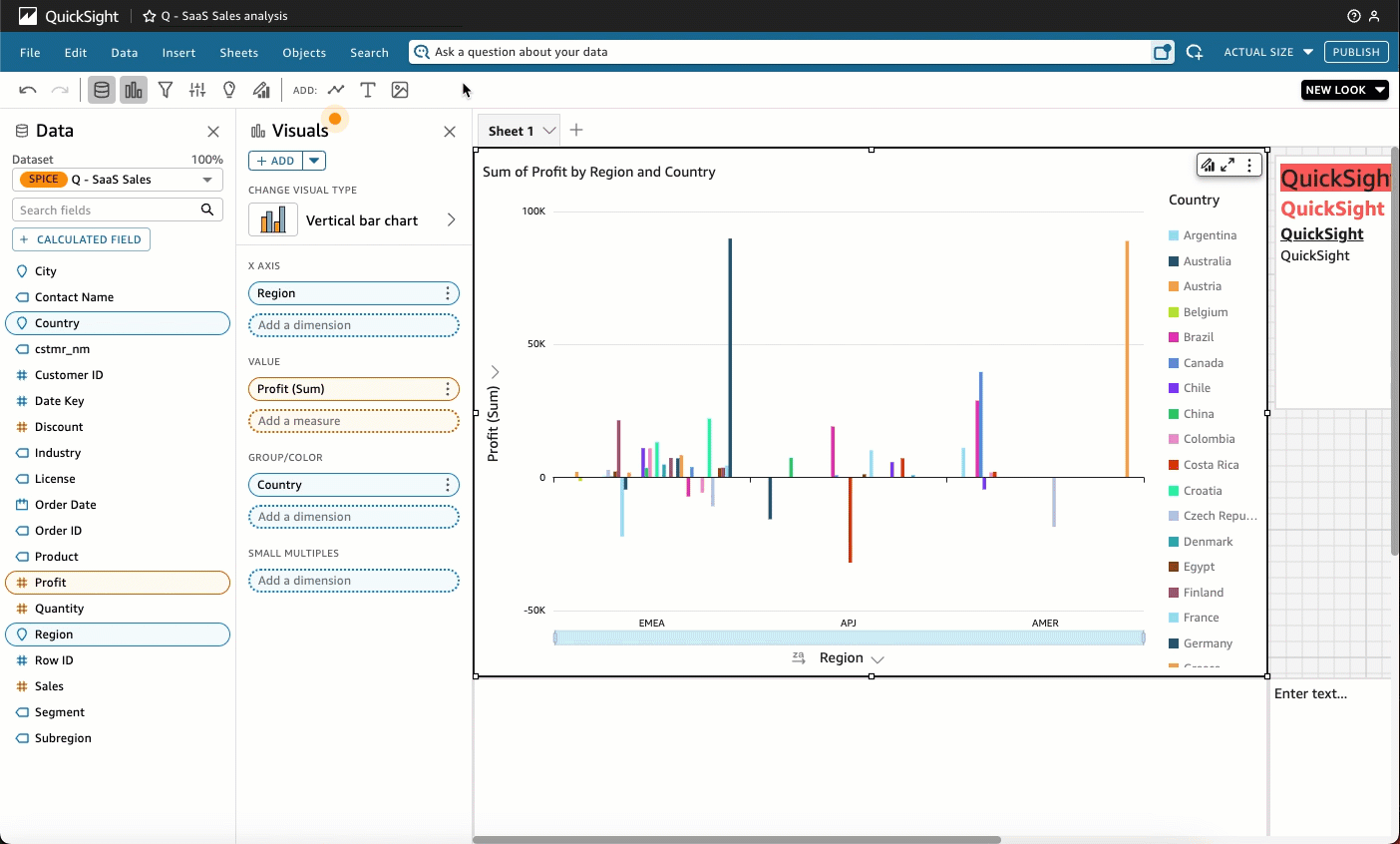
Sie können diese Optionen verwenden, um die folgenden Aufgaben auszuführen.
-
File (Datei) – Führen Sie Analyseverwaltungsaufgaben durch, einschließlich Erstellen, Teilen und Veröffentlichen. Autoren können diese Option verwenden, um Änderungen an allen Blättern oder Visualisierungen in einer Analyse vorzunehmen.
-
Edit (Bearbeiten) – Navigieren Sie zwischen den Änderungen, die Sie an der Analyse vornehmen. Sie können die von Ihnen vorgenommenen Änderungen rückgängig machen oder wiederholen.
-
Data (Daten) – Verwalten Sie Datensätze, Datenfelder und Parameter. Änderungen, die Sie mit dieser Option vornehmen, werden auf alle Blätter in der Analyse angewendet.
-
Insert (Einfügen) — Verwenden Sie einen Zugangspunkt, an dem Sie einer Analyse Visualisierungen, Textfelder, Insights, Berichtsobjekte, Filter und Parameter hinzufügen können. Bei dem Inhalt, den Sie einfügen, kann es sich um Daten oder Objekte handeln.
-
Sheets (Blätter) – Verwalten Sie die Blatteinstellungen der Analyse, einschließlich Layouteinstellungen, Aktionen zum Hinzufügen oder Entfernen von Elementen zu einem Blatt und Blatteigenschaften.
-
Objekte – Verwalten Sie Objekte und ihre Funktionen, einschließlich Stil, Platzierung der Leinwand, Größe, Kartenhintergrund und Rahmen. Sie können diese Objekte auch verwalten, indem Sie den Eigenschaftenbereich verwenden, wenn Sie an einem visuellen Objekt arbeiten.
-
Suchen — Rufen Sie die Schnellsuchleiste auf. Die Schnellsuche ist eine Suchleiste, in der bereits während der Eingabe Ergebnisse für das Element angezeigt werden, nach dem Sie suchen. Die vorgeschlagenen Ergebnisse ändern sich während der Eingabe weiter, bis Sie das Ergebnis sehen, nach dem Sie suchen.

Um die Schnellsuche zu verwenden, öffnen Sie das Menü Suchen und beginnen Sie im Feld Aktionen für die Suchanalyse, einen Namen oder eine Wortgruppe einzugeben, die mit dem Asset verknüpft ist, nach dem Sie suchen.